4Kブラビアの大画面いっぱいに写真を表示する方法
注意:カメやカエル、トカゲが出てきます(笑)
デジタル一眼カメラで撮影した写真を鑑賞するために、4Kブラビアを購入した人、購入の検討をしている人も多いと思います。
ソニー製品は、ブラビア、サイバーショット、αなどWi-Fi機能が多くの機種に搭載されています。
USBケーブルなどでつなげなくても、無線でやり取りすることができるようになっていて、とても便利です。
中でも、4Kブラビアでの写真鑑賞は、オススメしたい使い方のひとつです。
標準設定では画面いっぱいに写真が表示されない!?
しかし、ブラビアの標準設定だと、大画面いっぱいに写真が表示されません。
そのため、最初に期待していると、ちょっと拍子抜けしてしまったりします(笑)
画面いっぱいに表示する設定がちゃんとありますので、やり方を紹介したいと思います。
今回は、KD-55X9200Bを例に説明しますが、他のブラビアでも同じように設定可能ですので、参考にしてください。
標準設定での写真の表示のされ方
デジタル一眼カメラで撮影した写真をWi-FiやUSBメモリーなどをつかって、4Kの大画面表示すると・・・。

標準設定だと上の写真のように、真ん中にちょこんと表示されます。
画面いっぱいに写真を表示する設定方法
今回は、α6000とKD-55X9200Bの組み合わせです。
無線接続の場合は、同じホームネットワーク(同じルーターでインターネットに接続)に登録してください。
α6000の操作
α6000の場合、「MENU」→左から3つ目にある「ワイヤレス」マーク→「テレビ鑑賞」を選択すると、撮影した写真がテレビに表示されるはずです。
いきなり始まるので、驚かないでください(笑)
ブラビア側の操作
カメラ側で「テレビ鑑賞」をはじめると、スライドショーが始まります。
スライドショーの画面で、リモコンのオプションボタンを押します。

再生方法を選びます。

画像表示範囲を選びます。
ちなみに、スライドショーBGMを選択すると、BGMの変更や音を止めることが出来ます。
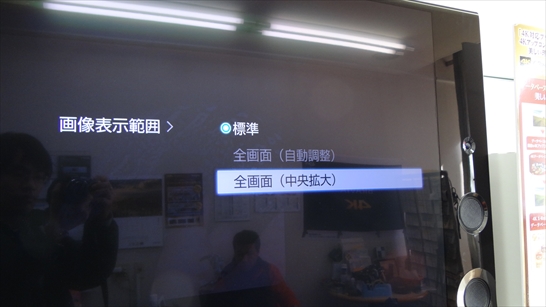
標準が選択されているはずなので、全画面のどちらかを選択します。
今回は、自動調整のほうは選択できなかったので、中央拡大を選択しました。




画面いっぱいに表示されます!(大迫力!)
名古屋の爬虫類ショップ「ハープタイルラバーズ」で撮影させてもらいました。
ありがとうございました。
やっぱりデジタル一眼と4Kブラビアの相性は良い!
写真の都合上、スマートフォンの画面に写真を写したものを写真に撮ったように見えてしまいますが(汗)、
横幅は約150cm、縦は約75cmの大きさで映し出されています。
解像度の高い画像なのもあって、大画面で写しても粗さが目立つようなことはありません。
α6000の表現力もあいまって、映し出した瞬間に「こ、これが、自分が撮影した写真!?」というような、ちょっとした感動を覚えました(笑)
趣味で写真をされている方にはぜひ試してほしい機能のひとつです。
記事内で使用した機種は2014年モデルのKD-55X9200Bというモデルですが、2015年春モデルが登場したため、すでに生産完了になっています。
通常のテレビの使い方に加えて、大画面に写真を映し出されたいということでしたら、2015年モデルの4KブラビアX9300Cシリーズがオススメです。
液晶テレビなのに高音質!4KブラビアX9300Cシリーズのレビュー
高音質と書いていますが、当たり前のように高画質でもあります(笑)
4K×ハイレゾのハイエンド液晶テレビ!ブラビアX9350Dシリーズレビュー
愛知・岐阜・三重でテレビの壁掛け工事やってます。
テレビの壁掛けは「空間」と「安全」への投資です。

オシャレな空間を演出し、地震にも強くなる。
掃除もしやすい上に、小さいお子さんやペットがうっかり倒してしまう心配もありません。
一石二鳥にも一石三鳥にもなるのがテレビの壁掛けです。
カトーデンキはテレビの壁掛けをオススメしています。
東海三県にお住まいの場合は、カトーデンキにぜひご相談ください!
壁掛け工事の流れや料金表、よくある質問などについては「詳細ページへ」からご覧ください。
2016/05/14
